| 일 | 월 | 화 | 수 | 목 | 금 | 토 |
|---|---|---|---|---|---|---|
| 1 | ||||||
| 2 | 3 | 4 | 5 | 6 | 7 | 8 |
| 9 | 10 | 11 | 12 | 13 | 14 | 15 |
| 16 | 17 | 18 | 19 | 20 | 21 | 22 |
| 23 | 24 | 25 | 26 | 27 | 28 |
- 2022 플러터 안드로이드 스튜디오
- 안드로이드 유닛테스트란
- 안드로이드 레트로핏 사용법
- rxjava cold observable
- 자바 다형성
- 클래스
- ANR이란
- 안드로이드 라이선스 종류
- 멤버변수
- 객체
- 서비스 쓰레드 차이
- 서비스 vs 쓰레드
- rxjava hot observable
- 2022 플러터 설치
- jvm이란
- android retrofit login
- 스택 큐 차이
- Rxjava Observable
- 안드로이드 라이선스
- android ar 개발
- 스택 자바 코드
- jvm 작동 원리
- 큐 자바 코드
- 안드로이드 레트로핏 crud
- 안드로이드 유닛 테스트 예시
- 플러터 설치 2022
- 안드로이드 os 구조
- ar vr 차이
- 안드로이드 유닛 테스트
- rxjava disposable
- Today
- Total
목록전체 글 (1021)
나만을 위한 블로그
 [Android] 리사이클러뷰 클릭 이벤트 2
[Android] 리사이클러뷰 클릭 이벤트 2
참고한 사이트 : https://recipes4dev.tistory.com/168 2022.08.12) 이 글은 자바로 돼 있으니 코틀린 버전을 보려면 아래 링크 확인 https://onlyfor-me-blog.tistory.com/525 [Android] 코틀린으로 리사이클러뷰 클릭 이벤트를 구현하는 방법 정리 리사이클러뷰 클릭 이벤트에 대해선 예전에 자바로 작성한 적이 있다. https://onlyfor-me-blog.tistory.com/40 [Android] 리사이클러뷰 클릭 이벤트 2 참고한 사이트 : https://recipes4dev.tistory.com/168 리사.. onlyfor-me-blog.tistory.com 리사이클러뷰에서도 리스트뷰처럼 setOnItemClickListener(..
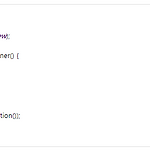 [Android] 리사이클러뷰 클릭 이벤트
[Android] 리사이클러뷰 클릭 이벤트
참고한 블로그 : https://thepassion.tistory.com/301 RecyclerView는 선택된 아이템의 선택상태나 선택된 아이템 리스트 관리등의 기능을 제공하지 않는다. 이 글에선 아이템이 선택됐을 때 배경색을 변경하거나 리사이클러뷰 외부에서 선택 or 해제 처리를 하는 법에 대해 정리한다. 1. 특정 아이템 클릭 시 배경색상 변경 먼저 생각해 볼 수 있는 건 아이템이 클릭됐을 때 onClick() 리스너에서 itemView의 배경색을 바꾸는 것이다. 뷰홀더가 보관하는 itemView에 onClick 리스너를 설정했으므로, onClick() 리스너에서 넘어오는 View는 ViewHolder.itemView 객체다. 따라서 아래와 같이 배경색을 변경해 줄 수 있다. 선택 해제 처리는 on..
 [Android] 파이어베이스를 활용한 앱 채팅 기능 구현
[Android] 파이어베이스를 활용한 앱 채팅 기능 구현
참고한 동영상 : https://www.youtube.com/watch?v=MvH6Suffghg 센치한 개발자란 유튜버의 파이어베이스를 활용한 앱 채팅 기능을 구현하는 영상이다. 18~21강을 참고했지만 이 영상에는 파이어베이스 처음 설정을 어떻게 하는지 알려주지는 않고 있어서 내가 알아서 공부했다. 파이어베이스를 쓰려면 SHA-1키를 얻어야 한다. 이 키를 얻는 방법이야 많지만 난 안드로이드 스튜디오의 로그가 보이는 창에서 나오도록 하는 방법을 선택했다. 안드로이드 스튜디오 프로젝트가 보이는 화면에서 오른쪽을 보면 세로로 Gradle이라고 적혀진 버튼이 보인다. 이걸 클릭하면 폴더 트리같이 뭐가 좌라락 나오는데 다 필요없고 app -> Tasks -> Android -> signingReport 라는 ..
앱 개발 공부를 하다가 액티비티 중간에 십자 모양의 구분선을 넣어야 할 일이 생겼다. https://itpangpang.xyz/298 를 참고해서 가로 줄은 만들었지만 세로 줄은 어떻게 넣어야 할 지가 고민이었다. 그래서 일단 저 블로그를 참고해 가로 줄부터 만들었다. 별 문제나 에러 없이 그대로 생성됐다. 문제는 세로줄이었다. 참고한 블로그에선 부모 레이아웃을 Constraint를 썼기 때문에 별도로 레이아웃을 중첩시켜서 만들어야 하는지 생각해봤고, style을 건드려야 하나 하는 생각도 해봤다. 일단 세로줄 만드는 코드를 보고 조금 바꿔가면서 될 때까지 시도했다. 다행히 10분도 걸리지 않아서 십자 모양의 구분선을 만들 수 있었다. xml 레이아웃 파일에 이 코드를 넣으니 십자 모양의 구분선이 만들어..
 [Android] 스플래시 액티비티 만드는 법
[Android] 스플래시 액티비티 만드는 법
스플래시 액티비티 : 카톡을 실행하면 노란 바탕에 카톡 로고가 잠시 나타난 후 마지막에 켜둔 창(친구, 채팅목록 등)이 나온다. 이 때 카톡 로고가 나오고 잠시 출력됐다 사라지는 화면이 스플래시 액티비티다. 이것을 구현하는 데 필요한 준비물은 스플래시 액티비티로 사용할 이미지뿐이다. 라이브러리는 필요없다. 1. 이미지 준비 : 준비한 이미지 파일을 적절한 해상도의 drawable 폴더에 복사해 넣는다. 2. 스플래시 드로어블 작성 : drawable에 스플래시 액티비티로 사용할 xml 파일을 만든다. 3. 테마 생성 : 2번에서 만든 스플래시 드로어블 리소스를 쓰는 액티비티의 style 테마를 만든다. values/styles.xml 파일에 아래의 내용을 추가한다. 4. 스플래시 액티비티 생성 : 이제 ..
for (int i = 2; i < 10; i++) { for (int j = 1; j < 10; j++) { System.out.println(i * j + " "); } } 2단~9단까지 구구단 결과값만을 출력하는 예제다. 가장 밖에 있는 i for문이 참이라면 i for문 안의 j for문이 시작된다. i의 현재 값은 2고, 2가 10보다 작은 것은 참이니 i for문을 통과해 j for문이 시작된다. j for 문은 조건부의 "j < 10"을 만족하지 않을 때까지 구구단 2단을 1부터 출력하는 작업을 9까지 반복 수행한다. "j
